
Итак, у вас есть новый модный пульт Logitech Harmony, готовый к контролировать весь домашний кинотеатр –Но одно из ваших устройств - это домашний кинотеатр. Не волнуйтесь: ваш Harmony может управлять и вашим компьютером, просто не сразу понятно, как.
В зависимости от того, какой у вас пульт, у вас есть несколько вариантов управления мультимедийным ПК. Вы можете использовать:
- Инфракрасный : Все пульты Harmony поддерживают эту опцию, и она наиболее универсальна с наименьшими трудностями. Вам понадобится инфракрасный USB-приемник, который стоит недорого, а если у вас есть пульт, отличный от Harmony Hub, вам нужно будет направить пульт на свой медиацентр, чтобы управлять им. Однако в некоторых системах инфракрасный порт может немного отставать (хотя с некоторыми все будет нормально).
- Bluetooth : Если у вас есть пульт дистанционного управления с поддержкой Harmony Hub, вы также можете управлять своим компьютером через Bluetooth. Вам понадобится дешевый приемник Bluetooth (или компьютер, в котором он уже есть), и он не столь универсален. На некоторых компьютерах он может даже не вывести компьютер из спящего режима. Но, по моему опыту, он более отзывчивый, чем инфракрасный.
На самом деле я использую их комбинацию на своем ПК, чтобы компенсировать недостатки каждого метода. В этом руководстве я расскажу, как настроить каждый метод и как я использую оба в тандеме, чтобы получить лучшее из обоих миров.
В этом руководстве предполагается, что вы уже в какой-то мере знакомы со своим пультом дистанционного управления и программным обеспечением MyHarmony, а также настроили его с другими устройствами. Если нет, проверьте наше руководство по началу работы с Harmony первый.
СВЯЗАННЫЕ С: Как управлять всем домашним кинотеатром с помощью пульта дистанционного управления Logitech Harmony
ПРИМЕЧАНИЕ: Если можете, постарайтесь как можно точнее следовать этим инструкциям. Хотя Logitech производит отличное оборудование, их программное обеспечение не очень хорошее, и все может пойти не так, и очень легко запутаться (особенно когда дело доходит до пультов с Harmony Hub). Чем точнее вы будете следовать этим инструкциям в буквальном смысле и в правильном порядке, тем меньше у вас шансов столкнуться с проблемой.
Как управлять компьютером с помощью инфракрасного порта (доступно на всех пультах Harmony)
Управление компьютером с помощью инфракрасного порта ничем не отличается от настройки пульта Harmony с любым другим устройством. Вам просто нужно знать несколько простых вещей.
Во-первых, вам понадобится инфракрасный USB-приемник для мультимедийного ПК. Мы рекомендуем FLIRC хотя любой обычный USB-приемник вероятно будет работать. Подключите ресивер к медиацентру и убедитесь, что он находится в пределах видимости вашего сидячего положения, чтобы вы могли направить пульт в его общем направлении.

Когда все будет настроено, откройте программное обеспечение MyHarmony на своем компьютере и выберите пульт из списка.
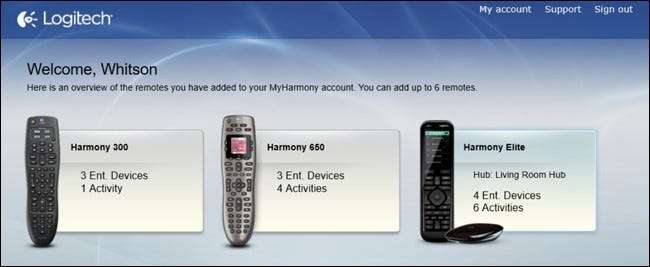
Перейдите на вкладку «Устройства» и нажмите кнопку «Добавить устройство». Если вы используете FLIRC, введите «Flirc» в качестве производителя и название программы медиацентра в качестве номера модели (например, «Kodi» или «Plex»). Он автоматически импортирует функции для вашей программы медиацентра.
Если вы используете обычный USB-приемник, возможно, вам придется ввести другое значение. В моем случае я должен был ввести «Microsoft» для производителя и «MCE Keyboard» для номера модели.
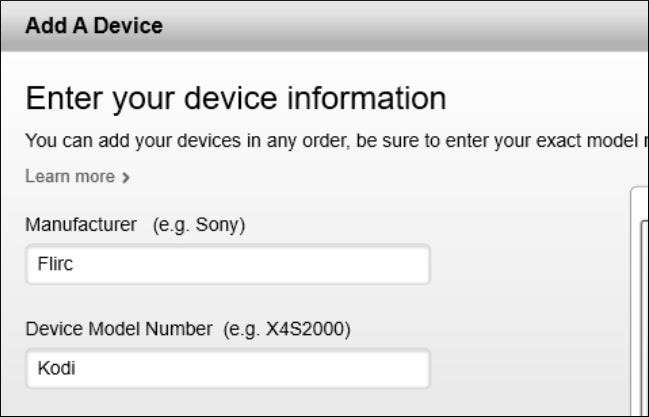
Оттуда вы можете сопоставьте кнопки на вашем пульте как и любое другое устройство в MyHarmony.
Если вы используете FLIRC, вы можете сопоставить функции медиацентра в MyHarmony кнопкам на пульте дистанционного управления, и большинство из них должно работать без каких-либо проблем. Но если какие-то функции отсутствуют, просто назначьте случайную функцию кнопке в MyHarmony, затем используйте программное обеспечение FLIRC, чтобы «изучить» эту кнопку на вашем пульте. Просто не оставляйте кнопку «неназначенной» в MyHarmony, иначе она не будет отправлять сигнал на FLIRC, когда вы ее программируете.
Например, в профиле MyHarmony «Flirc Kodi» нет функции вывода компьютера из спящего режима. Итак, я назначил функцию «AspectRatio» кнопке питания на пульте дистанционного управления в MyHarmony (поскольку мне не нужна функция AspectRatio), затем подключил FLIRC и открыл программное обеспечение FLIRC, установив для него «Full Keyboard». После нажатия кнопки «Wake» в программе FLIRC и нажатия кнопки «Power» на моем пульте, FLIRC понял, что будит компьютер, когда я вызываю «AspectRatio», нажимая кнопку Power на моем пульте.

Единственным недостатком всего этого - независимо от того, используете ли вы FLIRC или другой инфракрасный приемник - является то, что вы можете назначить только одну клавишу на одну кнопку пульта дистанционного управления. Для более сложных комбинаций кнопок вы можете захотеть использовать программное обеспечение, такое как AutoHotkey для сопоставления комбинаций кнопок с одной клавишей. Например, у меня Alt + F4 сопоставлен с F7 с помощью AutoHotkey, а затем F7 сопоставлен с кнопкой в MyHarmony. Вам придется поэкспериментировать, чтобы увидеть, что лучше всего подходит для вас.
Как управлять компьютером с помощью Bluetooth (доступно на пультах Harmony Hub)
Если у вас есть пульт Harmony, сопряженный с Harmony Hub, вы также можете управлять своим ПК через Bluetooth. Вам понадобится адаптер Bluetooth, если у вас его нет (я использовал этот ), И вам нужно будет установить его драйверы, если Windows не делает это автоматически. Но когда это будет сделано, вы можете подключить свой компьютер к пульту дистанционного управления и добавить его в свой арсенал устройств.
Вам нужно будет использовать Приложение Harmony для iOS или Android для сопряжения пульта ДУ с компьютером - через настольную программу MyHarmony это не сработает. Итак, загрузите приложение и настройте его, если вы еще этого не сделали.
Когда вы будете готовы добавить компьютер, откройте правую боковую панель приложения и нажмите «Редактировать устройства».
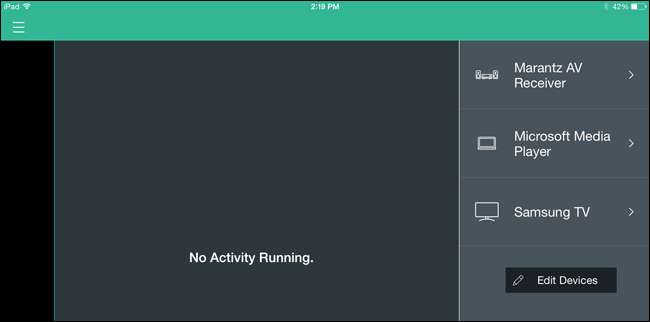
Затем нажмите «+ Устройство» внизу, чтобы добавить устройство.
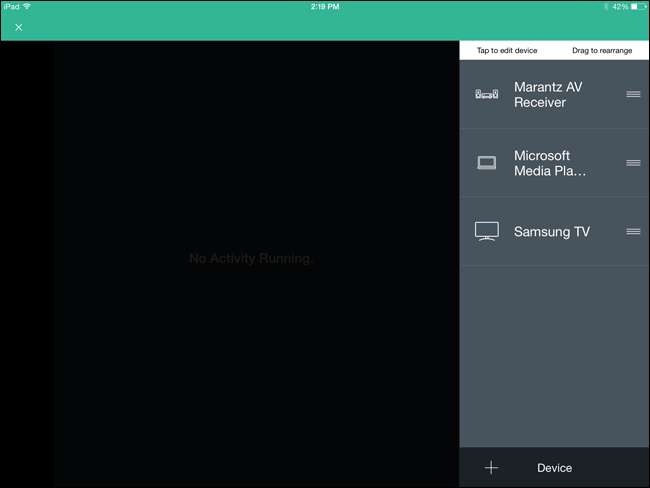
Выберите «Компьютер» из списка возможных устройств.
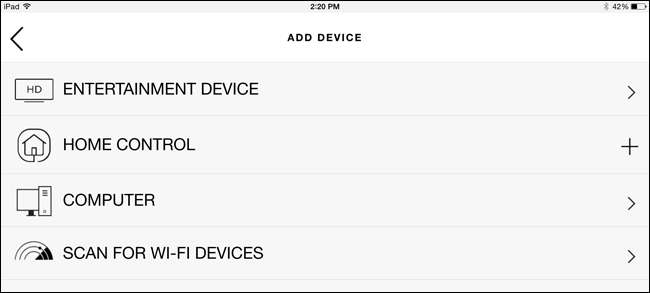
Выберите операционную систему своего компьютера (в нашем примере Windows) и щелкните стрелку «Далее» в правом верхнем углу.
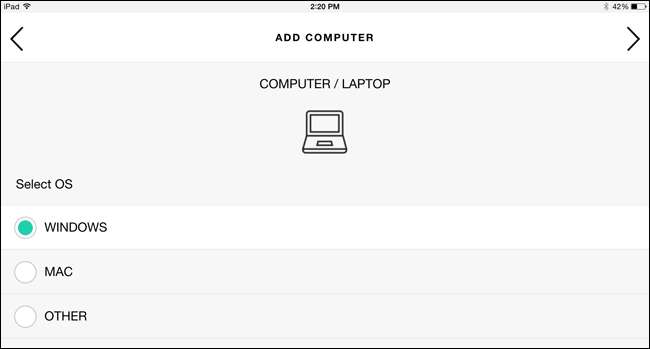
Включите компьютер, если он еще не включен, и нажмите стрелку Далее.
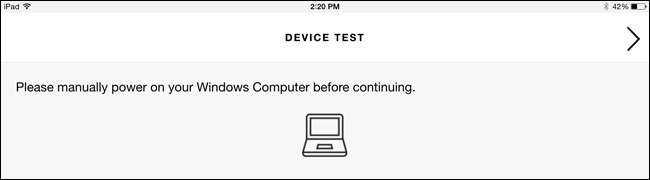
Когда вас спросят, хотите ли вы создать занятие, выберите Да. Вы не сможете управлять им, пока не добавите к нему действие, поскольку именно так ваш пульт соединяется с вашим компьютером.
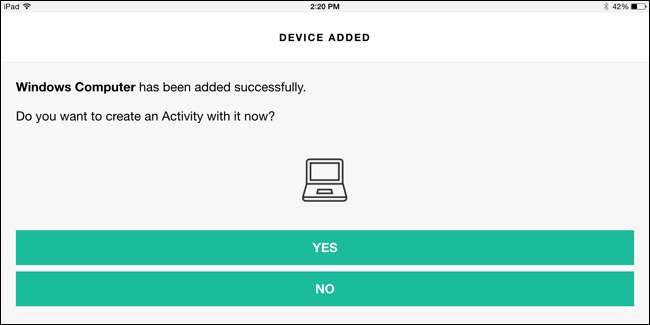
Выберите свой компьютер с Windows из списка устройств.
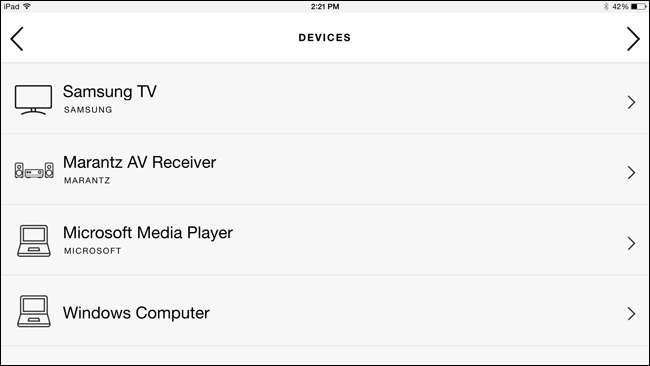
Выберите устройства, которые будут включены в это действие, и щелкните стрелку Далее.
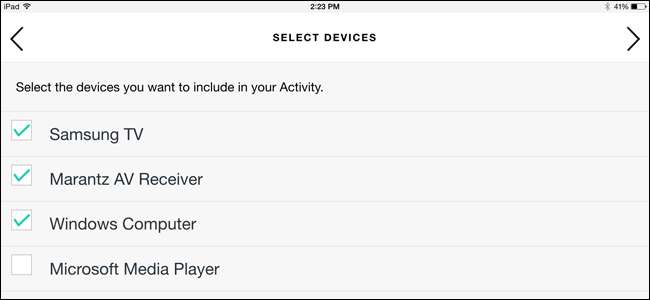
Включите все устройства и нажмите кнопку «Далее» или «Мои устройства включены».
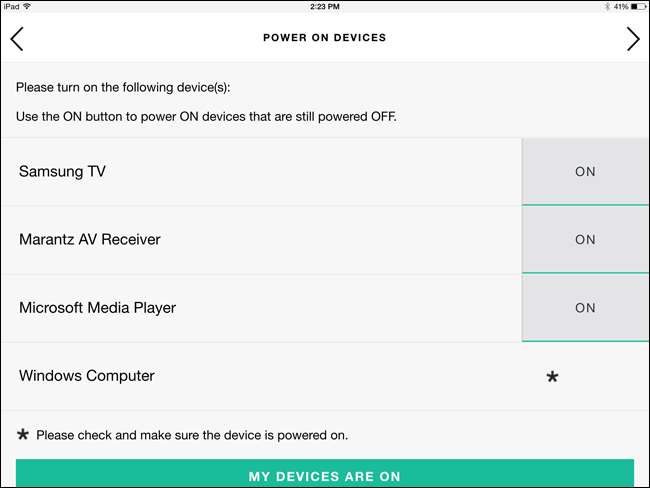
Выберите, какие устройства что делают и какие входы вы используете, как и для любой другой деятельности. По завершении нажмите Далее.
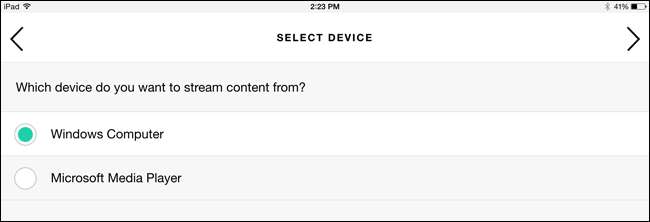
Теперь ваш Harmony Hub перейдет в режим сопряжения. На вашем ПК откройте настройки Bluetooth, выбрав Панель управления> Bluetooth (или щелкнув правой кнопкой мыши значок Bluetooth в панели задач и выбрав «Добавить устройство»).
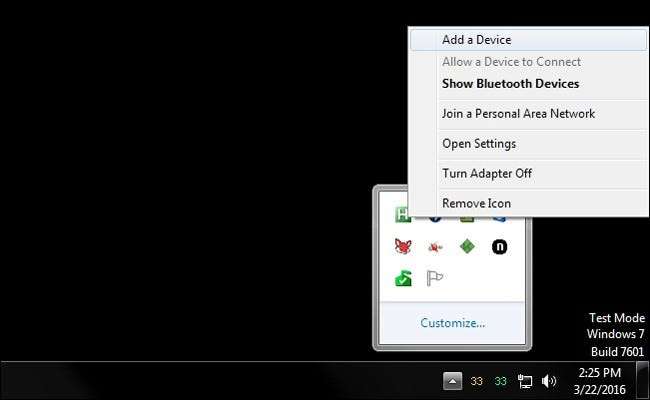
Выберите появившуюся опцию «Harmony Keyboard» и нажмите «Далее».
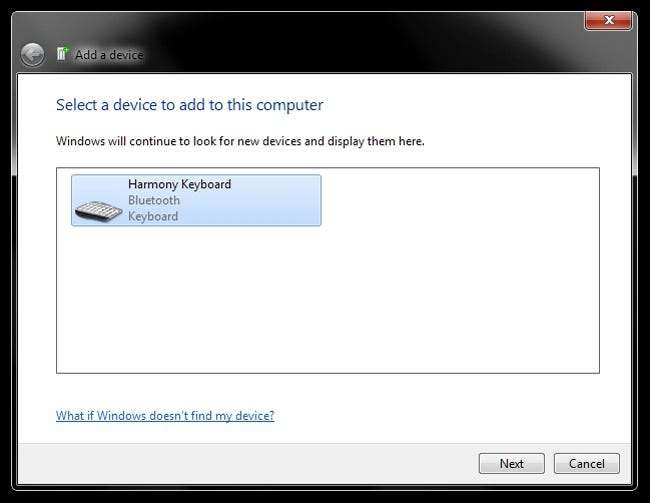
Harmony Hub должен подключиться к компьютеру с Windows, и вы получите сообщение об успешном выполнении на вашем ПК и планшете. Оттуда вы можете сопоставьте кнопки на вашем пульте точно так же, как любое другое устройство, через приложение Harmony на телефоне или планшете или приложение MyHarmony на рабочем столе.
Однако есть несколько… причуд. Вы увидите, что, несмотря на то, что ваш пульт дистанционного управления подключен как «клавиатура Harmony», Harmony может отправлять на ваш компьютер только несколько определенных команд. Вы получите несколько мультимедийных функций, несколько традиционных клавиш (например, Escape) и F1-F12. Вы можете назначить их кнопкам, как описано в нашем руководстве по настройке Harmony. Но для многих это не охватывает все команды, которые им нужно отправить на ПК.
Если вам нужны все команды с клавиатуры, вам нужно будет использовать инфракрасный порт вместо Bluetooth. Однако, если в списке не хватает нескольких, вы можете использовать обходной путь.
Например: я использую это для управления мультимедийным ПК на базе Kodi. Большинство мультимедийных функций Logitech работают с Kodi: воспроизведение, пауза, перемотка вперед, назад и т. Д. В Harmony отсутствуют только несколько нужных мне клавиш, например M для меню или I для информации. В этих случаях я могу просто переназначить клавиши F1-F12, которые я никогда не использую, на M, I и любые другие нужные мне клавиши.
Для этого я рекомендую использовать программу под названием SharpKeys в Windows. Просто скачайте программу и запустите ее (она портативна, установка не требуется). Нажмите кнопку Добавить, выберите ключ, который хотите сопоставить от на левой боковой панели и ключ, который вы хотите сопоставить к на правой боковой панели. Например, я сопоставил клавишу «F1» к «M», затем назначьте «F1» кнопке «Меню» на моем пульте дистанционного управления в MyHarmony.
Когда вы закончите, нажмите «Записать в реестр» и перезагрузите компьютер, чтобы изменения вступили в силу.
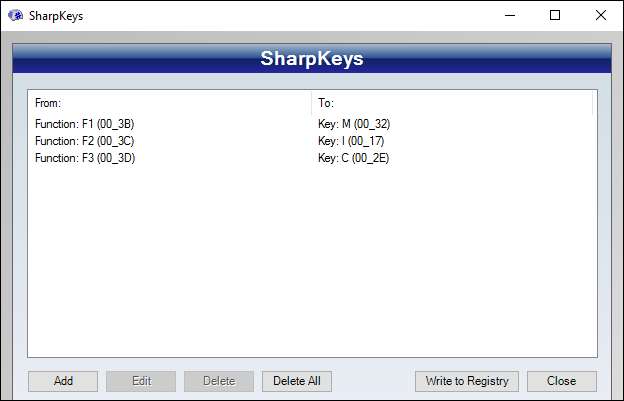
Или же, если вы хотите немного поработать, вы можете использовать программное обеспечение, такое как AutoHotkey переназначить кнопки. Это имеет то преимущество, что вы можете сопоставить комбинации кнопок с одной клавишей. Например, у меня Alt + F4 сопоставлен с F7 с помощью AutoHotkey, а затем F7 сопоставлен с кнопкой в MyHarmony, поэтому я могу закрывать приложения на моем ПК.
Как я комбинирую инфракрасный порт и Bluetooth, чтобы получить лучшее из обоих миров
Оба метода достойны, но имеют свои недостатки. Инфракрасный порт немного тормозит, по крайней мере, в моей системе, а Bluetooth, хотя и очень отзывчивый, не может вывести мой компьютер из спящего режима. Не на каждом компьютере будет одна или обе эти проблемы, поэтому нет реального способа узнать, пока вы не попробуете.
Так что же произойдет, если эти проблемы поднимут свою уродливую голову? Используйте оба! В моем случае я использую инфракрасный порт, чтобы вывести компьютер из спящего режима, и Bluetooth, чтобы управлять им, и благодаря настройке Harmony на основе активности это выглядит очень естественно.
Для этого вам просто нужно выполнить шаги в обоих разделах выше, чтобы добавить оба устройства в свою учетную запись Harmony. Добавьте ИК-приемник как одно устройство, а компьютер с Bluetooth как второе.
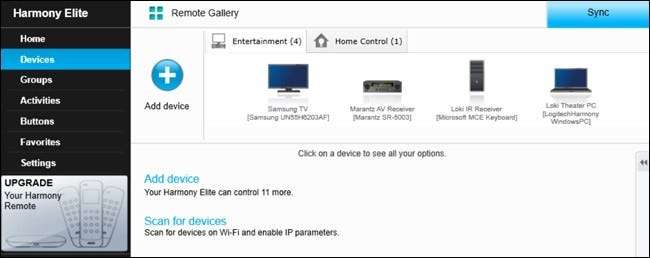
Затем создайте действие под названием «Смотреть телевизор» (или как вам угодно), которое включает оба в свой список устройств:
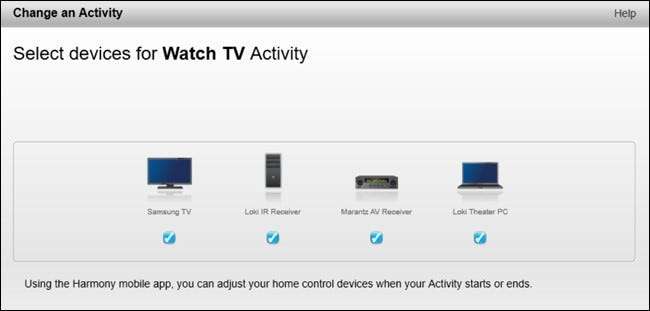
Когда вас спросят, какое устройство передает мультимедиа, выберите свой Bluetooth-компьютер:
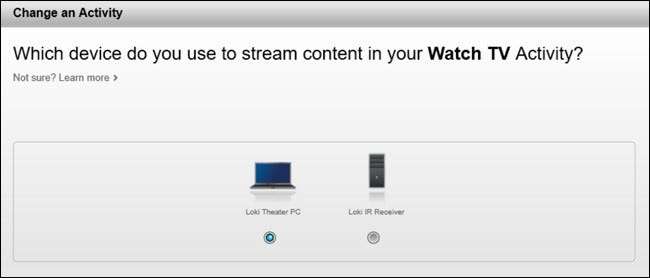
Когда вы закончите, настройте кнопки пульта ДУ для действия «Просмотр ТВ» с помощью ПК с Bluetooth, а не ИК-приемника.
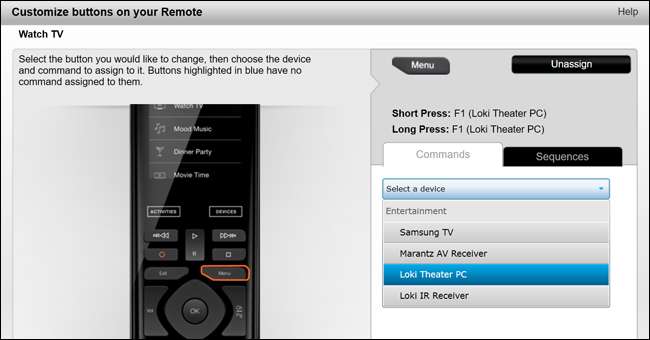
Пока ваш ИК-приемник находится в пределах видимости Harmony Hub или одного из его ИК-бластеров - у меня на самом деле есть мой канал, прикрепленный лентой к одному из ИК-передатчиков позади моего медиа-кабинета - это должно работать прекрасно. Когда вы запускаете действие «Просмотр ТВ», он включает ваш компьютер с помощью инфракрасного приемника, но все ваши кнопки будут запрограммированы через приемник Bluetooth, таким образом устраняя любые задержки или другие проблемы с ИК.
У Bluetooth по-прежнему есть задержка в несколько секунд, прежде чем вы сможете использовать его после пробуждения компьютера, но после подключения он намного быстрее реагирует. Тот факт, что это даже обязательно, довольно жалок со стороны Logitech - неловко, что Bluetooth настолько ограничен, - но на данный момент эти обходные пути делают свое дело, что в конечном итоге действительно важно.







